Todo experto en hojas de cálculo conoce el dolor de agregar manualmente códigos de producto, unidades de medida o formato a cientos de celdas. Es el tipo de trabajo tedioso que te hace cuestionar tus decisiones de vida. Pero aquí está la buena noticia: Google Sheets tiene herramientas integradas poderosas para automatizar esto, y soluciones de IA como Excelmatic pueden manejarlo con solo unos clics.
Por qué la edición manual de texto es tu peor enemigo
Seamos realistas—hacer clic en cada celda para agregar "USD_" antes de los precios o "_2024" después de las fechas no solo es aburrido. Es propenso a errores. Una celda olvidada puede arruinar todo tu conjunto de datos. Por eso los profesionales inteligentes usan estas técnicas de automatización.
La hoja de trucos de fórmulas para manipulación de texto
1. El atajo del ampersand (&)
La forma más simple de combinar texto es usando el símbolo &. ¿Quieres agregar "ID-" antes de todos tus nombres de producto? Solo usa:
= "ID-" & A2
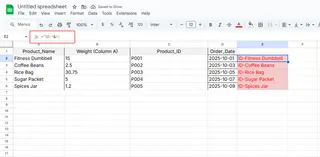
Consejo profesional: ¿Necesitas espacios? Inclúyelos entre comillas: =A2 & " kg"
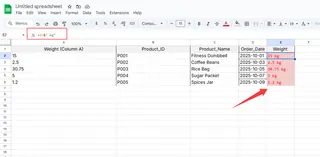
2. CONCATENAR para fórmulas más limpias
Cuando tienes múltiples piezas para unir, CONCATENAR mantiene las cosas legibles:
=CONCATENAR("SKU-", A2, "-", B2)
3. ArrayFormula para operaciones masivas
Aquí es donde ocurre la magia. Una fórmula puede transformar toda tu columna:
=ARRAYFORMULA(SI(LARGO(A2:A), "Prefijo-"&A2:A&"-Sufijo", ""))
Cuando las fórmulas no son suficientes: Entra Excelmatic
Aunque estas fórmulas funcionan, aún requieren configuración y mantenimiento. Ahí es donde Excelmatic cambia las reglas del juego. Nuestra plataforma impulsada por IA te permite:
- Agregar prefijos/sufijos a columnas enteras con comandos en lenguaje natural
- Limpiar y formatear texto automáticamente durante el proceso
- Visualizar tus datos transformados al instante en paneles
En lugar de escribir =ARRAYFORMULA("Sr. "&A2:A), solo dile a Excelmatic: "Agrega 'Sr.' antes de todos los nombres en la columna A". La IA hace el resto—sin necesidad de escribir fórmulas.
Consejos profesionales para una manipulación de texto impecable
- Prueba primero: Siempre prueba fórmulas en una pequeña muestra de datos
- Usa columnas auxiliares: Mantén tus datos originales intactos
- Documenta: Agrega comentarios explicando fórmulas complejas
- Limpia: Usa TRIM() y CLEAN() para arreglar texto desordenado
Ejemplos del mundo real que ahorran horas
- Catálogos de productos:
=ARRAYFORMULA("SKU-"&TEXTO(FILA(A2:A)-1,"000")&"-"&A2:A) - Listas de correos:
=ARRAYFORMULA(MINÚSCULA(A2:A)&"@empresa.com") - Reportes financieros:
=ARRAYFORMULA(SI(ESNUMERO(B2:B),"$"&TEXTO(B2:B,"#,##0.00"),B2:B))
El futuro de la manipulación de texto
Aunque las fórmulas de Google Sheets cumplen su función, herramientas de IA como Excelmatic representan la próxima evolución. Imagina describir lo que necesitas en inglés simple y obtener datos perfectamente formateados al instante. Eso no es el futuro—ya está disponible ahora.
Ya sea que elijas fórmulas o automatización con IA, la conclusión clave es esta: Nunca más edites celdas manualmente. Tu tiempo es demasiado valioso para ese tipo de trabajo tedioso.
¿Listo para mejorar tu flujo de trabajo con datos? Prueba Excelmatic gratis y experimenta la magia de las hojas de cálculo potenciadas por IA.






